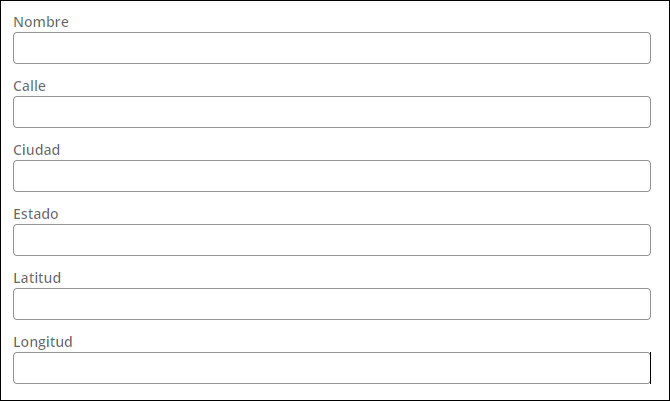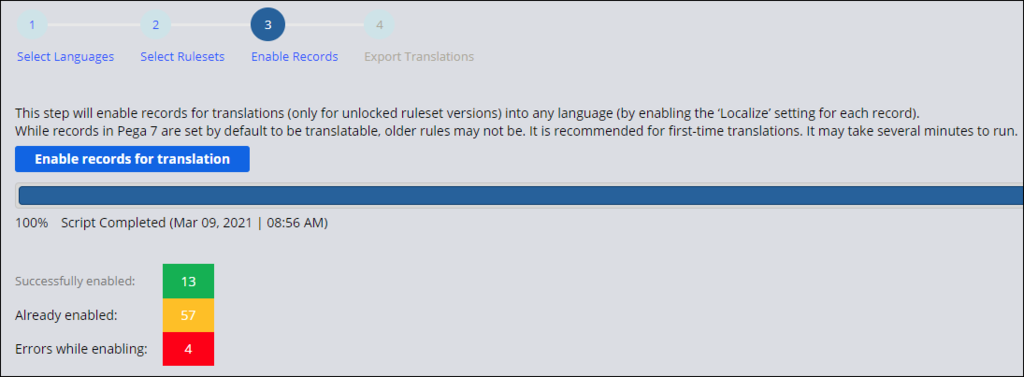
Localizando um formulário de IU
3 Tarefas
45 min
Scenario
Os stakeholders da GoGoRoad têm um requisito de traduzir o tipo de caso Novo fornecedor (New vendor) para espanhol.
Use o Assistente de localização para encontrar o tipo de caso Novo fornecedor do aplicativo GoGoRoad, exportar os arquivos, traduzir as propriedades em um formulário de IU para espanhol, importar os arquivos, definir as configurações de localização e testar o formulário traduzido.
A tabela a seguir apresenta as credenciais necessárias para concluir o desafio.
| Papel | Nome do usuário | Senha |
|---|---|---|
| Arquiteto de sistemas | author@gogoroad | pega123! |
Nota: Seu ambiente de prática pode oferecer suporte para a conclusão de múltiplos desafios. Como resultado, a configuração exibida na apresentação do desafio pode não corresponder exatamente ao seu ambiente.
Challenge Walkthrough
Detailed Tasks
1 Execute o Assistente de localização
- No cabeçalho do Dev Studio, clique em Configure > User Interface > Application readiness > Localization> Translate to new language (Configurar > Interface de usuário > Prontidão do Aplicativo > Localização > Traduzir para nova linguagem) para iniciar o processo de tradução.
- Na lista do dropdown Selecionar um idioma (Select a Language), selecione Spanish ES, e clique em Add (Adicionar).
- Clique em Next (Próximo) para avançar para a próxima etapa.
- Click Next.
Nota: Se for exibida uma mensagem Nenhum ruleset desbloqueado disponível (No unlocked rulesets available), feche a janela da mensagem e desmarque e marque o ruleset GoGoRoad.
- Clique em Enable records for translation (Ativar registros para tradução) para definir o sinalizador de localização em cada registro.
Nota: A conclusão do script de tradução pode demorar alguns minutos. A contagem de registros habilitados pode variar, visto que seu ambiente de prática possibilita a conclusão de vários desafios.
- Clique em Next (Próximo).
- Clique em Download for translation (Baixar para tradução) para criar o pacote de tradução.
Nota: Isso pode levar vários minutos. O pacote de tradução é baixado automaticamente na sua pasta padrão Downloads.
- Clique em Próximo (Next).
-
Salve a Work ID (ID do trabalho) da tradução em andamento em um editor de texto para referência futura e clique em Close (Fechar) para fechar o Assistente de localização.
Nota: Se o aplicativo for traduzido para vários idiomas ou se o assistente for executado mais de uma vez, você precisará do ID de trabalho, porque haverá mais de um ID de trabalho para escolher ao importar o pacote de tradução.
2 Edite o arquivo TextToTranslate.xml
- Extraia os conteúdos do pacote de tradução para a sua unidade local. O pacote de tradução é extraído para uma pasta chamada Translation_<LanguageSelectedForTranslation>_<DateArchiveCreated>_<TimeStamp> (por exemplo,Translation_Spanish_2021-03-05_15-37-29).
- Na pasta TranslationFiles (Arquivos de tradução), abra o arquivo TextToTranslate.xml.
Nota: Usando o Microsoft Excel 2003 ou superior, você pode editar esse arquivo clicando no botão Habilitar edição (Enable Editing) quando a planilha abrir.
- Insira o texto em espanhol na column B (Coluna B) para as identificações listadas na seguinte tabela.
Termos em inglês Termos em espanhol Name Nombre Street Calle City Ciudad State Estado Latitude Latitud Longitude Longitud - Salve o arquivo TextToTranslate.xml para consolidar suas traduções.
Nota: Não altere o nome do arquivo TextToTranslate.xml. O assistente de tradução procura esse nome exato durante o processo de importação.
- Após as traduções desejadas serem concluídas, compacte a pasta principal como um arquivo .zip.
3 Importe um pacote de tradução
- No cabeçalho do Dev Studio, clique em Configure > User Interface > Application readiness > Localization> Translations in progress (Configurar > Interface do usuário > Prontidão do aplicativo > Localização > Traduções em progresso) para atualizar seu arquivo.
- Selecione a Work ID (ID do trabalho) adequada da tradução que você anotou ao executar o Assistente de tradução.
- Selecione GoGoRoad (Spanish) e insira 01-01-01 como a versão do ruleset na qual você deseja salvar as traduções.
Nota: Se você escolher um ruleset não localizado, o assistente cria um novo ruleset localizado e uma nova versão. Se o ruleset já existir, o assistente importa as traduções para o ruleset localizado existente.
- Para os parágrafos HTML, correspondências e fragmentos de correspondências, insira 01-01-01 como a versão do ruleset.
- Clique em Next (Próximo).
- Clique em Choose File (Selecionar arquivo) e selecione o pacote de tradução atualizado que você criou nas etapas anteriores.
- Clique em Next (Próximo) para importar o pacote de tradução.
Nota: Pode levar vários minutos para importar o arquivo de tradução.
- Clique em Finish (Finalizar) e depois clique em Close (Fechar) para fechar o Assistente de localização.
Confirm your work
- No cabeçalho do Dev Studio, clique em Configure > User Interface > Application readiness > Localization > Locale Settings (Configurar > Interface do usuário > Prontidão do aplicativo > Localização > Configurações do local).
- Na lista do dropdown Use Locale (Local do usuário), selecione Spanish (Spain) (Espanhol [Espanha]) e depois clique em Update (Atualizar).
- Volte para o aplicativo GoGoRoad e crie um caso Novo fornecedor (New vendor). Quando o formulário de IU for exibido, verifique se as identificações do campo estão traduzidas conforme mostradas na imagem a seguir.
- Mude Locale Settings (Configurações de local) de volta para inglês (Estados Unidos) e clique em Update (Atualizar).
- Crie um novo caso Fornecedor (Vendor) e verifique se as identificações do campo estão em inglês.
Este Desafio serve para praticar o que você aprendeu nos seguintes Módulo:
Disponível nas seguintes missões:
If you are having problems with your training, please review the Pega Academy Support FAQs.
Quer nos ajudar a melhorar esse conteúdo?